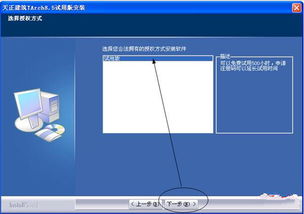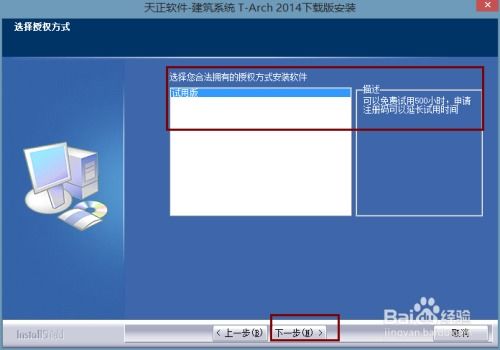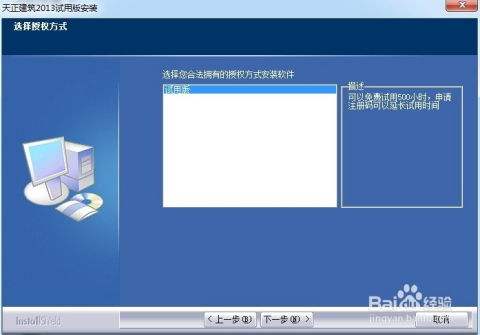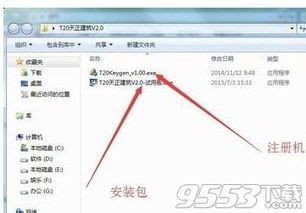天正建筑7.5详细安装步骤指南
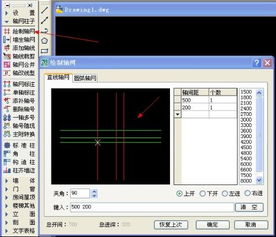
作为建筑设计领域的专业软件,天正建筑以其强大的功能和用户友好的界面赢得了广大设计师的喜爱。今天,我们将一起探索如何安装天正建筑7.5版本,帮助你轻松掌握这款软件的安装步骤,开启建筑设计的新篇章。
一、准备工作
在安装天正建筑7.5之前,请确保你的计算机上已经安装了AutoCAD 2000、AutoCAD 2002或AutoCAD 2004等兼容版本。这些版本的AutoCAD将与天正建筑7.5完美配合,为你提供流畅的建筑设计体验。如果你还没有安装AutoCAD,请先下载安装,并确保其正常运行。
二、下载与解压安装包
1. 下载天正建筑7.5安装包:
前往可靠的软件下载网站或天正建筑官方网站,下载天正建筑7.5的安装包。确保下载的安装包完整且未损坏。
2. 解压安装包:
将下载的安装包解压到指定的文件夹中。你可以使用压缩软件(如WinRAR或7-Zip)进行解压。解压后,你将看到包含安装程序的文件夹。
三、安装天正建筑7.5
1. 双击安装程序:
打开解压后的文件夹,找到名为“autorun.exe”的自动运行程序,双击它。这将启动天正建筑7.5的安装界面。
2. 选择安装选项:
在安装界面上,选择“天正建筑”作为要安装的程序。点击“下一步”继续。
3. 接受协议:
在弹出的安装向导窗口中,阅读并接受软件协议。点击“下一步”以继续安装过程。
4. 选择安装路径:
在接下来的窗口中,你可以看到天正建筑7.5的默认安装路径。你可以根据需要修改安装路径,或使用默认路径。点击“下一步”继续。
5. 选择程序文件夹:
在下一个窗口中,你可以看到天正建筑7.5默认安装的程序文件夹。同样,你可以修改它或使用默认位置。点击“下一步”继续安装。
6. 等待安装完成:
安装向导将自动安装所需的文件到选择的路径下。这个过程可能需要几分钟时间,请耐心等待。
7. 完成安装:
当安装程序提示安装已完成时,点击“完成”按钮。此时,建议你重启计算机以确保所有设置生效。
四、破解与注册
请注意,虽然本文提供了安装步骤,但破解软件是非法的,并可能导致法律后果。以下步骤仅用于合法注册和激活软件。如果你使用的是合法购买的软件,请参考官方提供的注册和激活方法。
然而,为了完整呈现安装过程(请注意,实际使用时务必遵守法律法规),这里简要说明一种常见的注册流程(仅供了解,请勿实践):
1. 打开注册机:
在解压的安装包文件夹中,找到名为“注册机”的程序,双击打开它。
2. 获取安装ID:
双击桌面上的天正建筑7.5图标,启动软件。此时,软件可能会弹出一个窗口,显示一个安装ID号。记下这个ID号。
3. 生成注册码:
将安装ID号粘贴到注册机的相应位置,然后选择“建筑”选项并点击“计算”按钮。注册机将生成一个注册码。
4. 完成注册:
将生成的注册码复制并粘贴到天正建筑7.5软件的注册窗口中,然后点击“确定”按钮。如果注册成功,软件将弹出提示框表示注册已完成。
五、启动软件并关联CAD
1. 重启电脑:
为了确保所有设置和注册信息生效,建议你重启电脑。
2. 启动天正建筑7.5:
在桌面上双击天正建筑7.5的图标,启动软件。
3. 关联CAD程序:
当你第一次启动天正建筑7.5时,软件会自动关联你计算机上已经安装的AutoCAD版本。在这个例子中,我们使用的是AutoCAD 2004。天正建筑软件将自动打开AutoCAD 2004,并将相关的菜单和界面加载到AutoCAD中。
六、常见问题与解决方案
1. 找不到可用的CAD版本:
如果在安装天正建筑7.5时提示找不到可用的CAD版本,请确保你的计算机上已经安装了与天正建筑7.5兼容的AutoCAD版本。如果已安装但仍然提示错误,请尝试重新安装AutoCAD或更新其补丁。
2. 注册失败:
如果注册过程中遇到问题,请确保你使用的是正确的注册机和注册码。此外,检查你的防火墙或杀毒软件是否阻止了注册机的运行。如果
- 上一篇: 揭秘《完美世界》:角色易容的奇幻之旅
- 下一篇: 微信暗黑模式开启秘籍:轻松设置教程
-
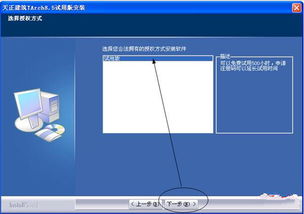 天正建筑8.5官方版下载与详细安装步骤教程资讯攻略12-08
天正建筑8.5官方版下载与详细安装步骤教程资讯攻略12-08 -
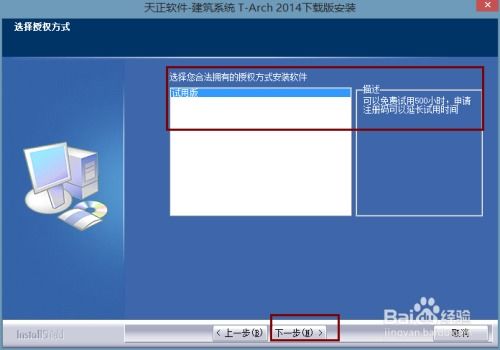 轻松掌握!天正2014安装与激活全程指南资讯攻略10-26
轻松掌握!天正2014安装与激活全程指南资讯攻略10-26 -
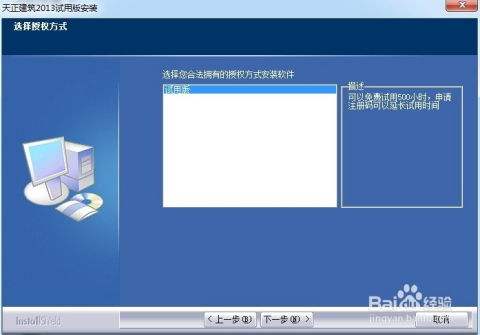 轻松指南:如何安装并激活天正2013软件资讯攻略12-01
轻松指南:如何安装并激活天正2013软件资讯攻略12-01 -
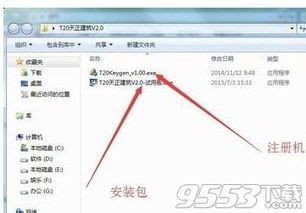 解决t20天正建筑V4.0软件提示过期的方法步骤资讯攻略11-19
解决t20天正建筑V4.0软件提示过期的方法步骤资讯攻略11-19 -
 天正软件过期解决方案:使用过期补丁恢复资讯攻略11-02
天正软件过期解决方案:使用过期补丁恢复资讯攻略11-02 -
 天正8.5在Win8.1上安装后遭遇“过期”难题,如何解决?资讯攻略11-23
天正8.5在Win8.1上安装后遭遇“过期”难题,如何解决?资讯攻略11-23